Gmail, come trasferire le email da un account di posta a un altro è un articolo che spiega come copiare le email da un vecchio a un nuovo account gmail.
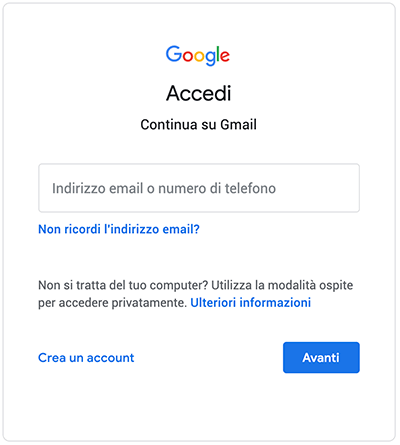
Supponi che, per qualsiasi motivo, tu ti sia stancato della tua vecchia casella di posta elettronica Gmail e ne voglia creare una nuova per comunicare con tutti. Magari prima la avevi con il tuo nome o con un nome poco rappresentativo e poi hai aperto un’attività, vuoi una casella con il nome dell’attività e per ora non hai la necessità di avere un’email istituzionale con un dominio tuo personale.
Hai due strade davanti a te.
- La prima è tenere il tuo vecchio account Gmail attivo – tanto è gratuito – e cominciare a usare il nuovo avvertendo tutti del fatto che hai un nuovo indirizzo email.
- La seconda è di travasare nel nuovo indirizzo Gmail anche tutte le email vecchie.
Ti sconsiglio la seconda perché se hai tante email nel vecchio account le trasferirai tutte e ti troverai subito la casella intasata o quasi piena.
È molto più furbo dismettere il vecchio indirizzo email Gmail ma tenerlo comunque a disposizione per lo storico delle email e iniziare con il nuovo indirizzo email Gmail da quel momento in avanti.
Tenere il vecchio account Gmail attivo
Questo metodo ti consente di tenere la nuova casella Gmail libera perché travasando tutte le email vecchie questa si riempirà e, se hai mail molto vecchie e che ti interessano relativamente, secondo me è meglio lasciarle nel vecchio account.
Questo a prezzo del lieve fastidio che, se devi andare a controllare una vecchia mail, dovrai passare a quella casella di posta ma siccome Gmail ti permette di avere aperte e gestire più caselle Gmail, il problema è veramente irrilevante.
Occorre comunque importare i contatti che hai sicuramente presenti nell’account Gmail vecchio, ma c’è una soluzione.
Come esportare contatti Gmail
- Collegati a Contatti Google con il tuo account Gmail vecchio
- Seleziona Esporta
- Senza toccare nulla clicca su Esporta
- Ti verrà salvato un file .csv con tutti i tuoi contatti
Come importare contatti Gmail
- Collegati a Contatti Google con il tuo account Gmail nuovo
- Seleziona Importa
- Seleziona il file che hai appena esportato
- Tutti i contatti verranno importati
Per un certo periodo di tempo continuerai a ricevere email anche sul vecchio indirizzo Gmail e quindi dovrai per forza di cose tenere aperti entrambi gli account – e non vedo perché non farlo – ma qui c’è un trucco che ti spiegherò tra poco.
Praticamente dal nuovo account non farai altro che controllare la posta del vecchio, ed ecco come procedere.
Come trasferire le email dal vecchio al nuovo account Gmail
Il trucco sta nel permettere al nuovo account Gmail di controllare la posta del vecchio account Gmail.
Sul tuo account Gmail vecchio
- Vai sull’ingranaggio
- Scegli Impostazioni
- Clicca su Inoltro e POP/IMAP
- Dove vedi Scarica tramite POP seleziona l’opzione Attiva POP solo per i messaggi che arrivano a partire da adesso.
Sul nuovo account Gmail
- Vai sempre sull’ingranaggio
- scegli Impostazioni
- vai su Account e Importazione
- vai nella sezione Controlla la posta da altri account
- clicca su Aggiungi un account email
- Inserisci il vecchio indirizzo Gmail
- Clicca su Avanti >>
- Dalla finestra che appare scegli Importa le email dal mio altro account (POP3)
- Inserisci la password del tuo vecchio account Gmail
- Clicca su Avanti
A questo punto il nuovo account Gmail si collegherà periodicamente al vecchio e importerà tutte le nuove email che arriveranno così non dovrai controllare in continuazione il vecchio a meno che tu non debba visionare una vecchia email.
In questo modo avrai una serie di vantaggi
- le email vecchie staranno per conto loro
- le email vecchie non occuperanno spazio nel nuovo account Gmail
- le nuove email che arriveranno all’indirizzo vecchio verranno comunque importate nel nuovo
- avrai tutto sotto controllo
Quando sarai pronto per avere un tuo dominio personale, allora ti consiglio di leggere l’articolo su come avere Gmail con un tuo dominio personale.
Spieghi tutto tranne quello che è il titolo..come trasferirle..
Grazie per la segnalazione, ho corretto l’articolo in modo da essere più chiaro.